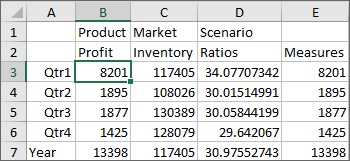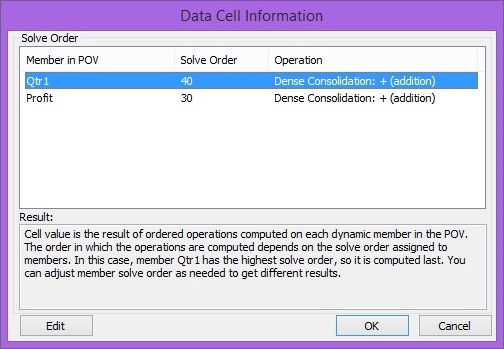선택한 POV의 해결 순서 변경
데이터 소스 유형: Oracle Essbase
Essbase 리본의 셀 정보 명령을 사용하여 POV 및 데이터 통합 속성 같은 데이터 셀에 대한 정보를 볼 수 있습니다. 선택한 멤버 교차 또는 POV에서 데이터 셀의 해결 순서를 변경할 수도 있습니다.
해결 순서는 계산 수행 시 멤버의 순서 또는 우선순위를 나타내는 값입니다. 사용자는 데이터 셀 정보 대화상자에서 해결 순서 값을 편집하여 해결 순서를 보고 변경할 수 있습니다.
선택한 데이터 셀의 POV에는 동적 멤버가 포함되어 있어야 합니다.
데이터 셀 해결 순서를 변경하려면 다음을 수행합니다.